Kysymys
Ongelma: Kuinka korjata Windows 10 -päivityksen virhekoodi 0x800f0831?
Hei. Muutaman viime kuukauden ajan Windows 10 yrittää asentaa uusimmat päivitykset, mutta epäonnistuu aina virhekoodilla 0x800f0831. Ajan 1903 tällä hetkellä. Onko mitään mitä voidaan tehdä tämän ratkaisemiseksi? Se on todella turhauttavaa, auttakaa.
Ratkaistu vastaus
Virhekoodi 0x800f0831 on virheen tarkistus, jonka ihmiset voivat kohdata käyttäessään Windows Update -palvelua. Itse asiassa ei ole miellyttävää nähdä tämä merkkisarja, koska se ei tarkoita mitään lupaavaa, paitsi sitä, että yhtään Windows-päivityksestä, jota yritit asentaa, ei asenneta onnistuneesti.
0x800f0831:n lisäksi Windows Update -virheitä on satoja (esim. 0x80070103, 0x80073712, tai 0x80070541), mutta useimmat niistä voidaan ratkaista helposti. Yleensä ne laukaisee Windows Storen välimuisti,[1] Windows Update -palvelu, virustorjuntaohjelmisto tai jotkin vaurioituneet päivitystiedostot eivät ole käytettävissä.
Useimmissa tapauksissa Microsoft reagoi ihmisten Windows Update -palvelun kaatumisiin liittyviin raportteihin välittömästi ja joko korjaa ongelma automaattisesti tai anna manuaaliset ohjeet, jotka selittävät, kuinka toimia heidän kanssaan.
Virallisia korjaustiedostoja 0x800f0831-virheen korjaamiseksi ei kuitenkaan ole, joten yritämme auttaa sinua. Uusimpien päivitysten asentaminen on erittäin tärkeää järjestelmän suorituskyvyn ja turvallisuuden ylläpitämiseksi. Jos jokainen yrittää asentaa Windowsin[2] päivitykset johtavat yllä mainittuun virheeseen, yritä suorittaa seuraavat vaiheet ensin:
- Käynnistä tietokoneesi uudelleen normaalitilassa;
- Poista virustorjunta käytöstä väliaikaisesti;
- Tarkasta sinun Internet-yhteys (suorita nopeustesti)
- Tarkasta sinun aika ja päivämäärä asetukset.
- Asentaa ReimageMac-pesukone X9 ja suorita täydellinen skannaus sen kanssa.
Jos mikään näistä menetelmistä ei auttanut, katso seuraavat korjaukset.

Menetelmä 1. Lataa puuttuva KB-paketti
Vioittuneen järjestelmän korjaamiseksi sinun on ostettava lisensoitu versio Reimage Reimage.
Useimmissa tapauksissa pääasiallinen syy 0x800f0831-virheen esiintymiseen johtuu puuttuvasta KP-paketista, joka ei salli uudemman päivityksen asentamista. Siksi sinun tulee tarkistaa, mikä paketti puuttuu, ja ladata se manuaalisesti Microsoft Update Catalogin kautta:
- Lehdistö Win + E avataksesi File Explorerin.
- Navigoi seuraavaan sijaintiin: C:\\Windows\\Logs\\CBS.
- Täällä, auki CBS.log tiedosto kaksoisnapsauttamalla sitä.
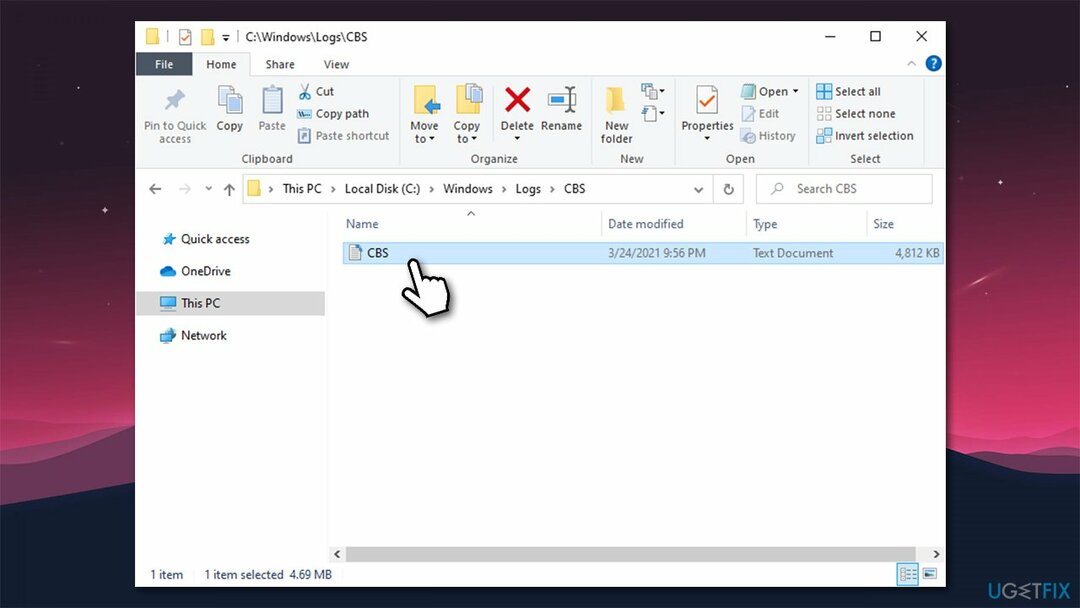
- Etsi tästä rivejä, jotka sisältävät 0x800f0831-virheen tai seuraavat tiedot (käytä Ctrl + F etsiä tiettyjä avainsanoja):
Kauppavirhe, paketin luettelo puuttuu: [Missing_Package]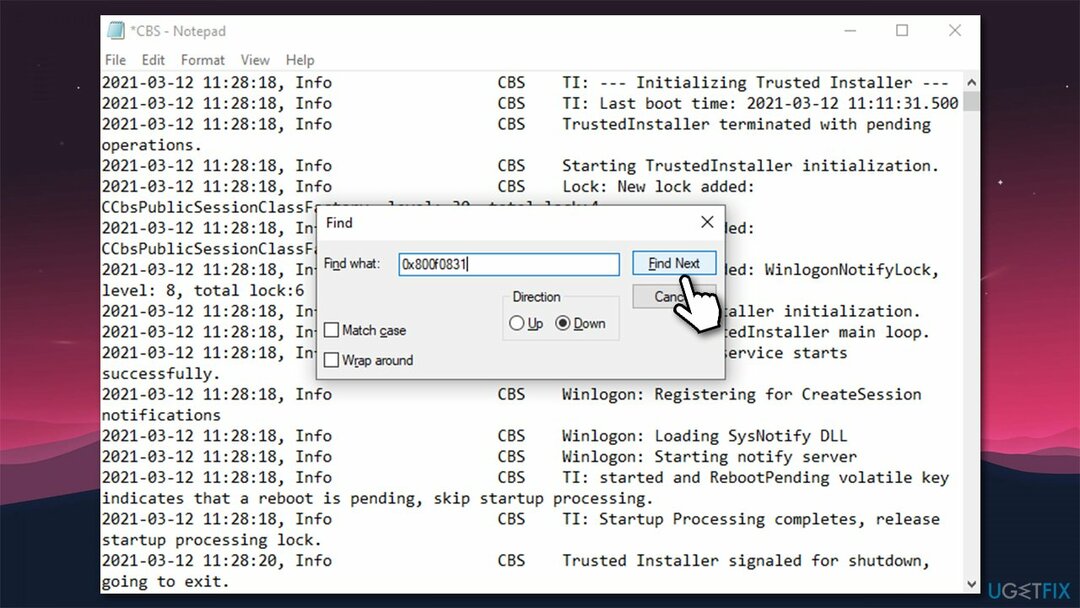
- Kirjoita muistiin KB numero yhden näistä riveistä.
- Nyt vierailemaan Microsoft Update -luetteloverkkosivusto lataa ja asenna puuttuva paketti.
- Käynnistä uudelleen tietokoneellesi ja yritä sitten suorittaa Windows-päivitykset tavalliseen tapaan.
Menetelmä 2. Suorita Windows Updaten vianmääritys
Vioittuneen järjestelmän korjaamiseksi sinun on ostettava lisensoitu versio Reimage Reimage.
Aina kun kohtaat ongelmia Windows-päivitysten kanssa, yritä ensin suorittaa Windows-päivityksen vianmääritys, joka on saatavana asetuspaneelista:
- Napsauta hiiren kakkospainikkeella alkaa ja valita Asetukset.
- Valitse uudessa ikkunassa Päivitys ja suojaus -osio.
- Valitse vasemmalla Vianetsintä ja sitten valita Muita vianmäärityksiä oikealla.
- löytö Windows päivitys, napsauta sitä ja valitse Suorita vianmääritys.
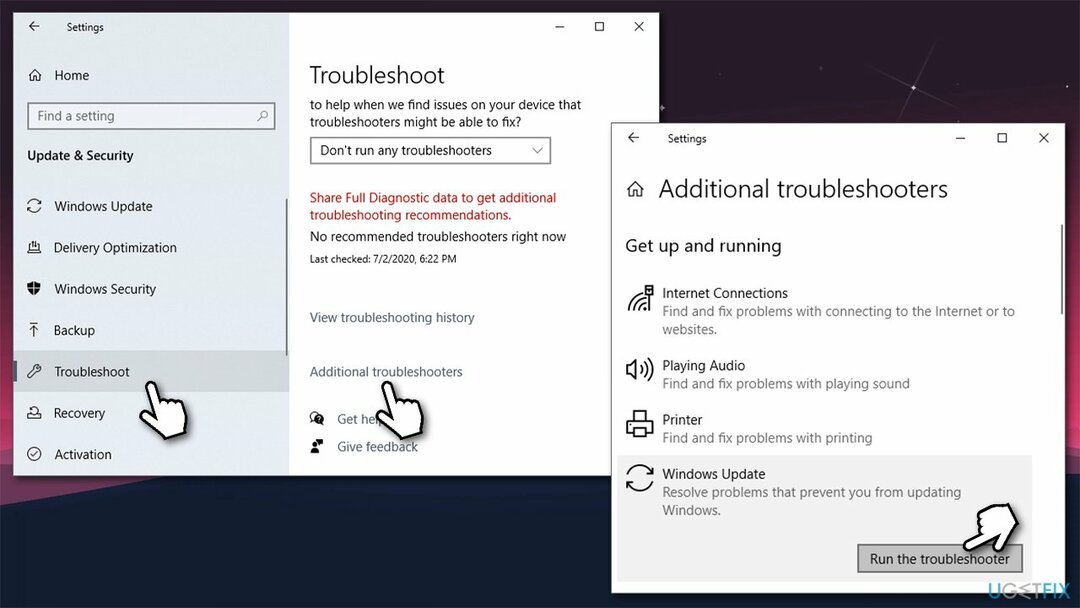
Menetelmä 3. Suorita SFC- ja DISM-skannaukset
Vioittuneen järjestelmän korjaamiseksi sinun on ostettava lisensoitu versio Reimage Reimage.
Jos Windows-järjestelmätiedostot ovat vioittuneet, voit korjata ne suorittamalla komentoja komentokehotteen kautta, jolloin voit suorittaa helpon 0x800f0831-korjauksen.
- Kirjoita cmd Windowsin haussa
- Napsauta hiiren kakkospainikkeella Komentokehote hakutulos ja valitse Suorita järjestelmänvalvojana
- Kopioi ja liitä seuraava komento:
sfc /scannow - Lehdistö Tulla sisään ja odota prosessin päättymistä
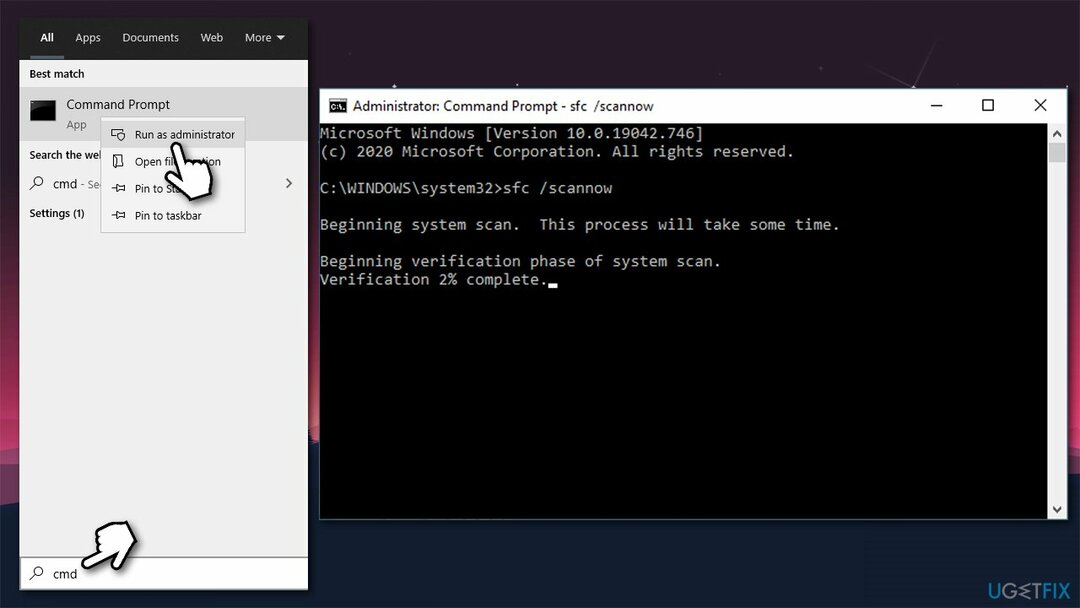
- Kun olet valmis, suorita seuraavat komennot painamalla Tulla sisään jokaisen jälkeen:
DISM /Online /Cleanup-Image /CheckHealth
DISM /Online /Cleanup-Image /ScanHealth
DISM /Online /Cleanup-Image /RestoreHealth - Kun olet valmis, käynnistä uudelleen Windows.
Menetelmä 4. Palauta Windows Update -komponentit
Vioittuneen järjestelmän korjaamiseksi sinun on ostettava lisensoitu versio Reimage Reimage.
- Avata Komentorivi järjestelmänvalvojana kuten edellä on selitetty.
- Sitten lopeta stop BITS, Windows Update, Cryptographic, ja MSI-asennusohjelma palvelut. Kirjoita tätä varten seuraavat komennot ja paina Tulla sisään jokaisen jälkeen:
net stop bitit
net stop wuauserv
nettopysäkki appidsvc
nettopysäkki cryptsvc - Kun olet valmis, liitä Poista "%ALLUSERSPROFILE%\\Application Data\\Microsoft\\Network\\Downloader\\qmgr*.dat" komento poistaa qmgr*.dat tiedostot.
- Sitten kopioi ja liitä cd /d %windir%\\system32 komento ja paina Tulla sisään.
- Rekisteröi BITS- ja Windows Update -tiedostot uudelleen kirjoittamalla kaikki alla luetellut komennot ja painamalla -näppäintä Tulla sisään jokaisen jälkeen:
regsvr32.exe atl.dll
regsvr32.exe urlmon.dll
regsvr32.exe mshtml.dll
regsvr32.exe shdocvw.dll
regsvr32.exe browseui.dll
regsvr32.exe jscript.dll
regsvr32.exe vbscript.dll
regsvr32.exe scrrun.dll
regsvr32.exe msxml.dll
regsvr32.exe msxml3.dll
regsvr32.exe msxml6.dll
regsvr32.exe actxprxy.dll
regsvr32.exe softpub.dll
regsvr32.exe wintrust.dll
regsvr32.exe dssenh.dll
regsvr32.exe rsaenh.dll
regsvr32.exe gpkcsp.dll
regsvr32.exe sccbase.dll
regsvr32.exe slbcsp.dll
regsvr32.exe cryptdlg.dll
regsvr32.exe oleaut32.dll
regsvr32.exe ole32.dll
regsvr32.exe shell32.dll
regsvr32.exe initpki.dll
regsvr32.exe wuapi.dll
regsvr32.exe wuaueng.dll
regsvr32.exe wuaueng1.dll
regsvr32.exe wucltui.dll
regsvr32.exe wups.dll
regsvr32.exe wups2.dll
regsvr32.exe wuweb.dll
regsvr32.exe qmgr.dll
regsvr32.exe qmgrprxy.dll
regsvr32.exe wucltux.dll
regsvr32.exe muweb.dll
regsvr32.exe wuwebv.dll - Vastaanottaja nollaa Winsock, tyyppi netsh winsockin nollaus ja netsh winhttp nollaa välityspalvelin komentoja. Lehdistö Tulla sisään jokaisen jälkeen, kuten yleensä.
- Lopuksi käynnistä uudelleen BITS, Windows Update, Cryptographic, MSI Installer palvelut kirjoittamalla seuraavat komennot, joista kukin seuraa Tulla sisään:
netto aloitusbitit
net start wuauserv
nettoaloitus appidsvc
nettoaloitus cryptsvc
Menetelmä 5. Poista välityspalvelin käytöstä
Vioittuneen järjestelmän korjaamiseksi sinun on ostettava lisensoitu versio Reimage Reimage.
- Klikkaus Win avain + R, tyyppi inetcpl.cpl, ja paina Tulla sisään.
- Valitse Liitännät ja sitten auki LAN-asetukset.
- löytö Tunnista asetukset automaattisesti ruutuun ja merkitse se rastilla.
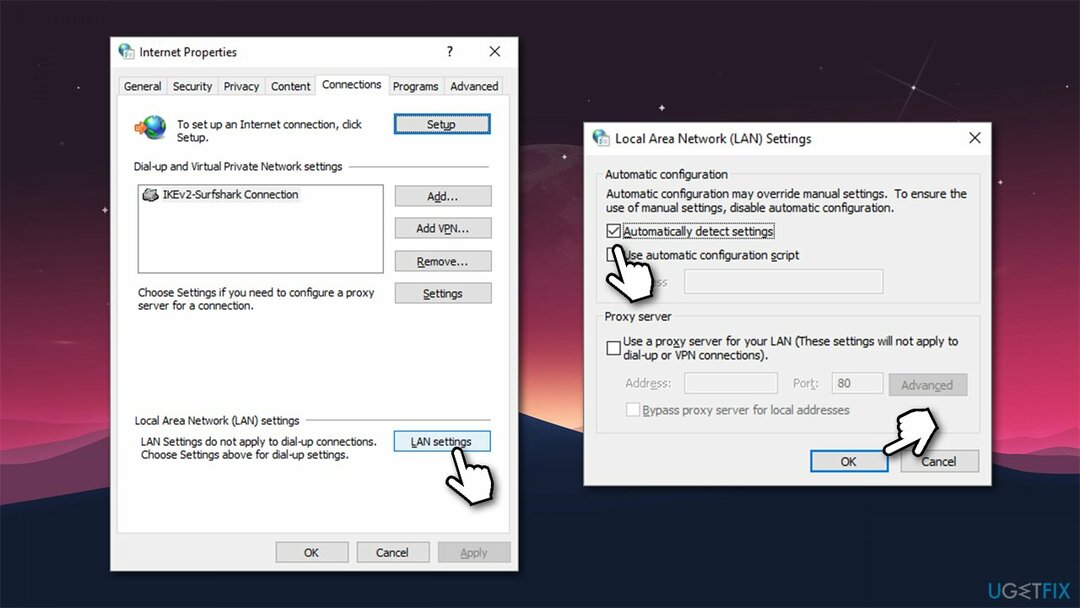
- Poista lopuksi merkintä Välityspalvelin laatikko.
Nämä ovat menetelmiä, jotka auttoivat useimmille Windows-käyttäjille, jotka ovat kamppailleet Windows-päivitysten asennuksen kanssa. Jos ne eivät toimineet sinun tapauksessasi, suosittelemme myös tarkistamaan, ovatko päivämäärä ja aika -asetukset oikein. Joskus väärin asetettu päivämäärä ja aika voivat törmätä Windows Updaten ja Windows Storen kanssa[3] palvelut, minkä vuoksi päivitykset eivät lataudu/asenne.
Korjaa virheet automaattisesti
ugetfix.com-tiimi yrittää tehdä parhaansa auttaakseen käyttäjiä löytämään parhaat ratkaisut virheiden poistamiseen. Jos et halua kamppailla manuaalisten korjaustekniikoiden kanssa, käytä automaattista ohjelmistoa. Kaikki suositellut tuotteet ovat ammattilaistemme testaamia ja hyväksymiä. Alla on lueteltu työkalut, joita voit käyttää virheen korjaamiseen:
Tarjous
tee se nyt!
Lataa FixOnnellisuus
Takuu
tee se nyt!
Lataa FixOnnellisuus
Takuu
Jos et onnistunut korjaamaan virhettäsi Reimagen avulla, ota yhteyttä tukitiimiimme saadaksesi apua. Ole hyvä ja kerro meille kaikki tiedot, jotka mielestäsi meidän pitäisi tietää ongelmastasi.
Tämä patentoitu korjausprosessi käyttää 25 miljoonan komponentin tietokantaa, jotka voivat korvata käyttäjän tietokoneelta vaurioituneen tai puuttuvan tiedoston.
Vioittuneen järjestelmän korjaamiseksi sinun on ostettava lisensoitu versio Reimage haittaohjelmien poistotyökalu.

VPN on ratkaisevan tärkeä, kun se tulee käyttäjien yksityisyyttä. Online-seurantaohjelmia, kuten evästeitä, eivät voi käyttää vain sosiaalisen median alustat ja muut verkkosivustot, vaan myös Internet-palveluntarjoajasi ja hallitus. Vaikka käyttäisit turvallisimpia asetuksia verkkoselaimen kautta, sinua voidaan silti seurata Internetiin yhdistettyjen sovellusten kautta. Lisäksi yksityisyyteen keskittyvät selaimet, kuten Tor, eivät ole optimaalinen valinta alentuneiden yhteysnopeuksien vuoksi. Paras ratkaisu äärimmäiseen yksityisyytesi on Yksityinen Internet-yhteys – ole anonyymi ja turvallinen verkossa.
Tietojen palautusohjelmisto on yksi vaihtoehdoista, jotka voivat auttaa sinua palauttaa tiedostosi. Kun poistat tiedoston, se ei katoa ilmaan – se pysyy järjestelmässäsi niin kauan kuin sen päälle ei kirjoiteta uutta tietoa. Data Recovery Pro on palautusohjelmisto, joka etsii työkopioita poistetuista tiedostoista kiintolevyltäsi. Käyttämällä työkalua voit estää arvokkaiden asiakirjojen, koulutöiden, henkilökohtaisten kuvien ja muiden tärkeiden tiedostojen katoamisen.